Ce putem face când codecul audio nu este acceptat: 4 moduri de remediere
Codec audio neacceptat Apare o notificare când încerc să vizionez un film descărcat cu un singur player.
Dacă este prima dată când te confrunți cu asta, s-ar putea să te simți copleșit. Motivele frecvente ar putea fi incompatibilitatea audio, un player învechit, fișiere corupte etc.
În acest articol, vă vom purta într-o călătorie pentru a explora factorii declanșatori și vă vom oferi 4 dintre cele mai rapide soluții. Totul de aici este conceput pentru a vă ajuta să depășiți acest obstacol și să vă bucurați de o experiență de ascultare fluidă.
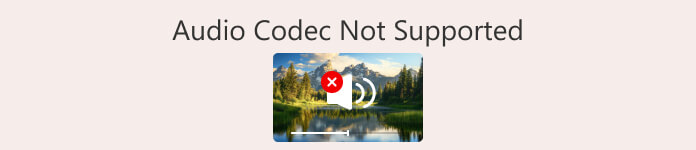
Partea 1. Motive posibile pentru care codecul audio nu este acceptat
Există multe codecuri audio comune disponibile astăzi. Fiecare dintre ele poate corespunde unui motiv diferit neacceptat. Prin urmare, vom începe prin a vi le prezenta într-un tabel. Le puteți localiza rapid în funcție de tipul de fișier audio.
| Codec audio | Motive posibile |
| AAC | Nu este compatibil cu dispozitive mai vechi sau software învechit |
| AC3 | Poate necesita o licență; nu toți jucătorii gratuiți o acceptă |
| DTS | Adesea neacceptat pe dispozitive mobile sau playere media de bază |
| MP3 | Unele sisteme vechi sau jucători cu restricții regionale pot întâmpina probleme |
| FLAC | Nu este compatibil cu browserele sau cu unele playere media mobile încorporate |
| ALAC | De obicei, nu este acceptat în afara ecosistemului Apple, cu excepția cazului în care se adaugă codecuri |
| EAC3 | Este posibil să nu funcționeze pe dispozitive fără certificare Dolby |
| Opus | Asistență limitată pe dispozitive mai vechi sau playere neactualizate la standardele moderne |
Acum, haideți să analizăm posibilele motive pentru care codecul audio nu este acceptat:
• Formatul fișierului audio nu este compatibil cu playerul pe care îl utilizați.
Unele dispozitive acceptă MP3 sau AAC, dar nu FLAC sau OGG.
• Lipsesc pachetele de codecuri necesare.
Este posibil ca dispozitivul sau sistemul dvs. să nu aibă codecurile necesare pentru a decoda fișierele audio.
• Playerul pe care îl utilizați nu este compatibil cu codecul audio.
Multe playere au compatibilitate limitată. Nu pot decoda fișiere audio în afara intervalului lor de suport.
• Fișierul audio este corupt.
Este posibil ca fișierul audio să fi fost corupt în timpul exportului sau transferului. În acest caz, niciun dispozitiv sau player nu va putea să îl deschidă corect.
Acum că ați înțeles bine de ce codecul audio nu este acceptat, următorul pas este să aplicați soluțiile.
Partea 2. Cum să remediați codecul audio neacceptat
Metoda 1. Conversia fișierelor audio în formate compatibile
Dacă descoperiți că playerul pe care îl utilizați nu acceptă formatul curent al fișierelor audio, cea mai simplă soluție este să convertiți formatul fișierelor audio într-un format mai compatibil, cum ar fi FVC Video Converter Ultimate, cel mai profesional convertor de format disponibil, care acceptă peste 1.000 de formate și vă permite să alegeți liber fișierul de ieșire. Acest convertor de format profesional acceptă peste 1000 de formate și vă permite să alegeți liber calitatea fișierului de ieșire. Pe această platformă, veți găsi, de asemenea, cele mai cuprinzătoare instrumente de editare audio, inclusiv instrumente de decupare, reglare a volumului, eliminare a zgomotului și multe altele.
FVC Video Converter Ultimate convertește în prezent de până la 30 de ori mai rapid și acceptă, de asemenea, funcții de conversie în lot. Folosindu-l, procesul de conversie va fi mai rapid și mai ușor.
Descărcare gratuităPentru Windows 7 sau o versiune ulterioarăDescărcare sigură
Descărcare gratuităPentru MacOS 10.7 sau o versiune ulterioarăDescărcare sigură
Iată cum se poate remedia un codec audio care nu este acceptat prin conversia formatului audio.
Pasul 1Descărcați și instalați FVC Video Converter Ultimate pe computer. Lansați-l. Faceți clic pe Adăugați fișiere pentru a încărca fișierul audio pe care doriți să îl convertiți.

Pasul 2. Navigheaza catre Convertiți totul înExtindeți meniul și alegeți Sunet > MP3.

Pasul 3. În cele din urmă, faceți clic Conversia tuturor pentru a începe procesul de transformare.

Metoda 2. Obțineți pachetul de codecuri lipsă
Nu se poate reda audio. Codecul audio nu este acceptat? Dacă dispozitivul dvs. actual nu are codecurile necesare pentru a accesa fișierele audio, puteți instala suplimentar codecul lipsă. După aceea, încercați să redați din nou fișierul audio și totul va fi în regulă.
Această secțiune vă va arăta cum să instalați pachetul de codecuri lipsă, folosind Windows Media Player ca exemplu.
Pasul 1Deschideți Windows Media Player pe computer.
Pasul 2. Alege Instrumente > Opțiuni.
Pasul 3Când fereastra Opțiuni este deschisă, comutați la fila Player. Bifați O dată pe zi sau O dată pe săptămână sub Actualizări automate secțiune.
Pasul 4. Clic O.K pentru a păstra schimbarea.
Pasul 5Acum, încercați să redați din nou fișierul audio pe care tocmai l-ați redat. Dacă playerul dvs. nu are instalat codecul necesar, Windows Media Player vă va solicita să îl descărcați.
După finalizarea instalării, fișierul audio poate fi redat normal.
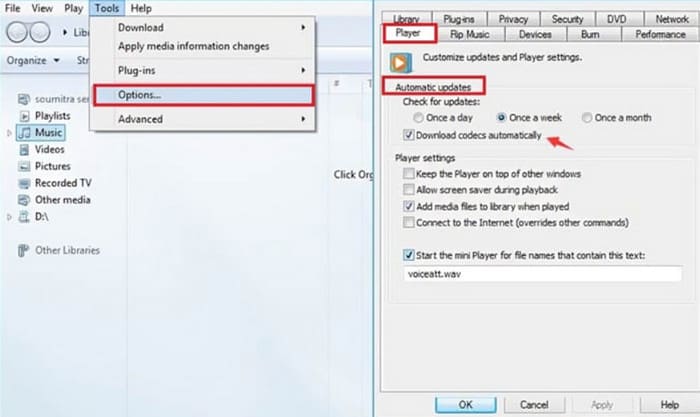
Metoda 3. Folosește un player cu o compatibilitate mai largă
Dacă playerul multimedia pe care îl utilizați în prezent nu este compatibil cu fișierele audio, este posibil să doriți să treceți la unul cu o adaptabilitate mai largă. Multe playere de pe piață sunt compatibile cu aproape toate codecurile video sau audio utilizate în mod obișnuit, fără a fi nevoie să instalați pluginuri suplimentare.
Playerul media VLC și cele mai bune alternative ale sale, , 5K Player și KMPlayer sunt buni reprezentanți ai unor astfel de produse. VLC Media Player este chiar complet gratuit și poate efectua și unele sarcini simple de conversie a formatelor.

Metoda 4. Remediați fișierul audio corupt
Am verificat și am descoperit că nu există nicio problemă de incompatibilitate de format sau codificator cu fișierele audio din videoclipul meu. În acest moment, ce înseamnă „codec audio neacceptat”?
În acest moment, veți dori să verificați dacă fișierul audio a fost corupt sau conține date incomplete. Transferurile întrerupte, stocarea necorespunzătoare etc. pot cauza acest lucru. Dar nu vă faceți griji, vă putem ajuta noi; cel mai avansat instrument de reparare audio și video - Reparație video FVC.
Repararea video FVC poate repara fișiere video și audio corupte din cauza defecțiunilor dispozitivului, a blocărilor sistemului, a atacurilor de viruși și multe altele. Nu este o problemă mare să lucreze cu codificatoare audio necompatibile. Rata de succes și eficiența reparațiilor sunt de top și aveți posibilitatea de a previzualiza repararea pentru a verifica dacă problema este rezolvată înainte de a o exporta oficial.
Descărcare gratuităPentru Windows 7 sau o versiune ulterioarăDescărcare sigură
Descărcare gratuităPentru MacOS 10.7 sau o versiune ulterioarăDescărcare sigură
Iată cum se poate repara un fișier corupt cu ajutorul programului FVC Video Repair.
Pasul 1Descărcați FVC Video Repair pe dispozitiv. Deschideți-l și faceți clic pe butonul roșu + pentru a încărca fișierul corupt. Apoi, faceți clic pe butonul violet + pentru a adăuga fișierul exemplu.
Este important de reținut că fișierul exemplu trebuie să fie în același format ca fișierul corupt și, în mod ideal, ar trebui să provină de pe același dispozitiv sau platformă.

Pasul 2După încărcarea celor două fișiere, faceți clic pe Reparație.

Pasul 3Când procesul de reparare este finalizat, faceți clic pe previzualizare pentru a verifica rezultatul. Dacă este în regulă, faceți clic pe Salvați.

Dacă aveți probleme cu desincronizarea audio și video, puteți, de asemenea, să le încredințați companiei FVC Video Repair. Aceasta poate remediază întârzierile audio sau defecte care sunt prea rapide.
Partea 3. Întrebări frecvente despre codecul audio neacceptat
Cum se remediază codecurile audio care nu sunt compatibile cu telefoanele Samsung?
Poți începe prin a verifica dacă formatul fișierului este compatibil cu telefonul tău Samsung sau cu playerul pe care îl utilizezi. Apoi verifică dacă codecul este adaptat. Dacă nu, este recomandat să utilizezi un convertor profesionist pentru a procesa fișierele audio. Dacă sunetul în sine este defect, trebuie mai întâi să îl repari.
Cum îmi găsesc codecul audio?
Puteți deschide fișierul într-un player multimedia și verifica proprietățile acestuia. Sub Proprietăți, există de obicei o opțiune pentru informații detaliate. Acolo puteți găsi informații despre codecul audio.
Ce codec audio este cel mai bun pentru Android?
AAC este probabil cel mai bun codec audio de pe dispozitivele Android. Găsește un echilibru foarte bun între calitatea sunetului și dimensiunea fișierului. Acest lucru face ca AAC să fie ideal pentru streaming și redare mobilă. Dacă sunteți în căutarea unei calități audio fără pierderi, încercați FLAC.
Concluzie
Codec audio neacceptat Nu este o problemă mare de rezolvat odată ce găsiți cauza. Puteți încerca să convertiți sunetul într-un format mai popular cu FVC Video Converter Ultimate sau să instalați codecurile necesare pe dispozitiv. Dacă playerul nu este compatibil cu fișierul curent, puteți la fel de bine să îl schimbați definitiv. Dacă descoperiți că fișierul audio este corupt, puteți încerca și instrumentul nostru de reparare recomandat pentru a-l remedia.
Nu lăsați problemele de redare a videoclipurilor să vă afecteze experiența de vizionare video. Remediați-le acum!



 Video Converter Ultimate
Video Converter Ultimate Screen Recorder
Screen Recorder



